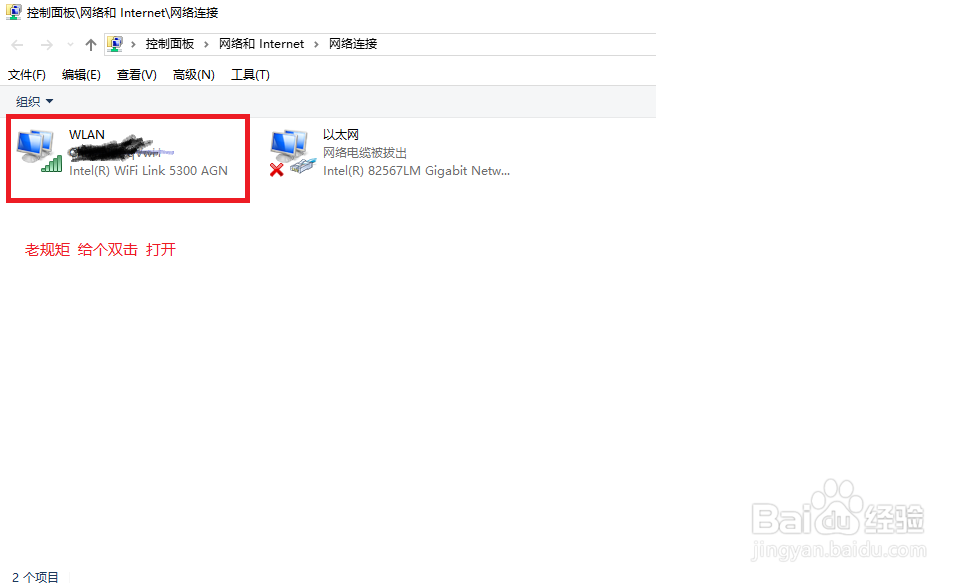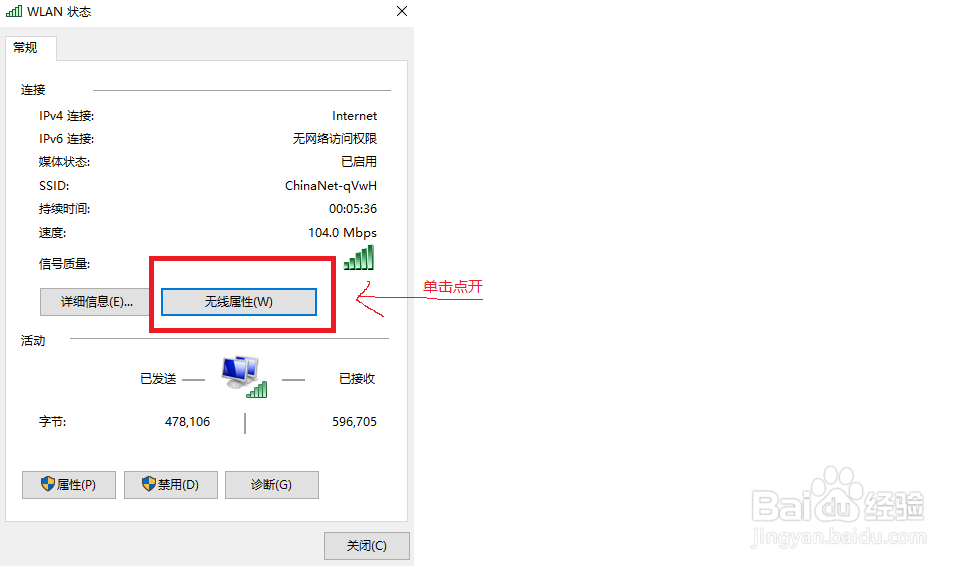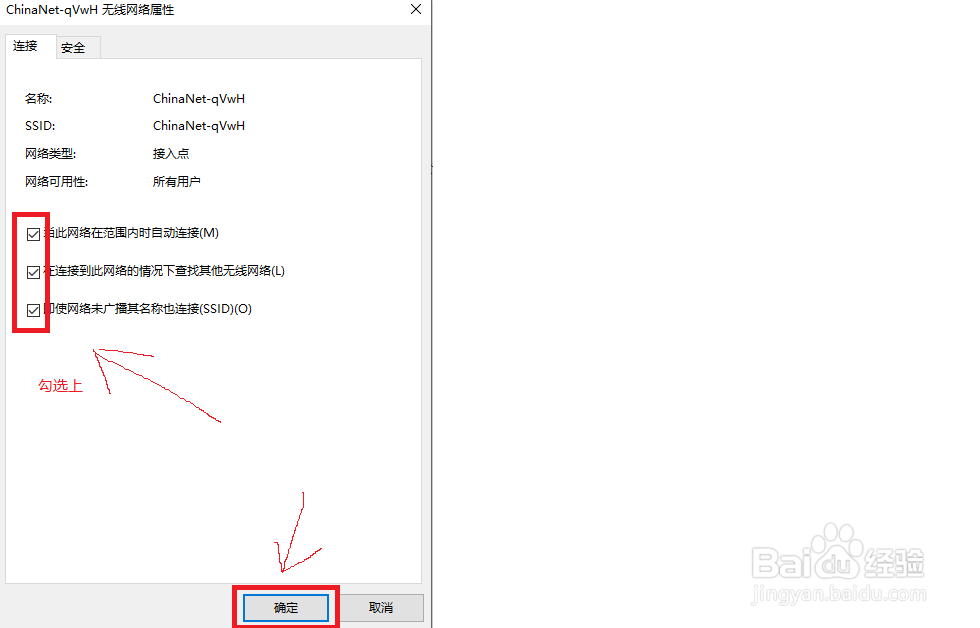1、在开始菜单,单击右键找到 “设备管理器”依次找到“网络适配器”
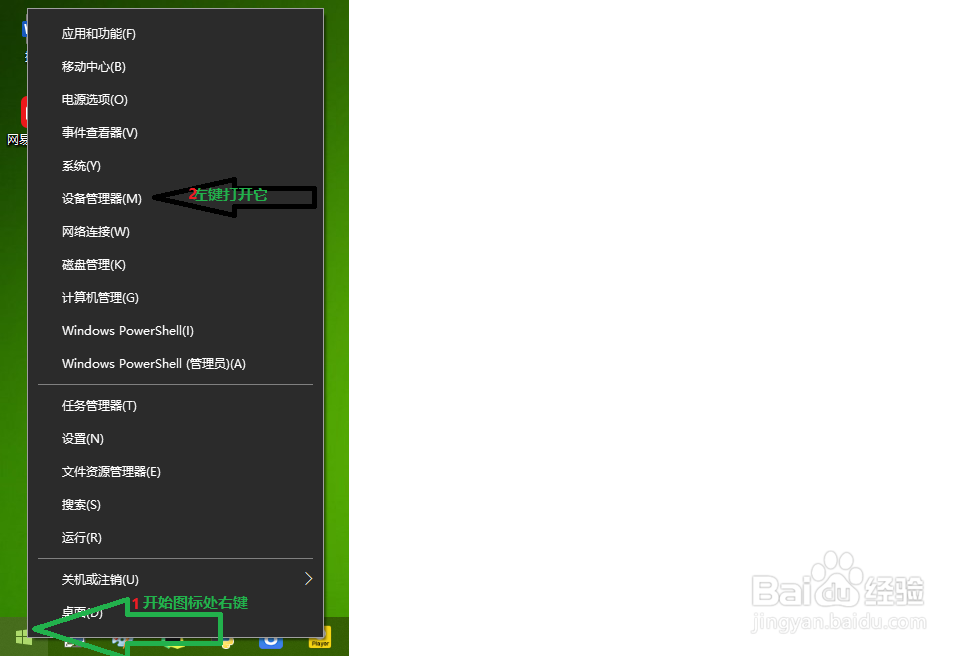
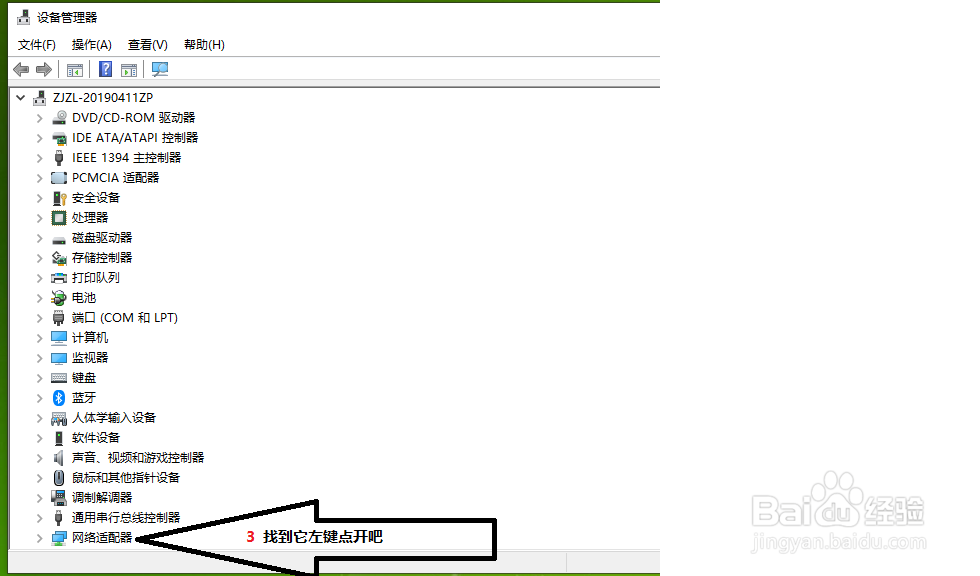
2、找到自己的网卡 无线设备,把“允许计算机关闭此设备以节约电源”前面的“√”去掉,并点击底部的「确定」保存,这一步解决了网卡的供电模式。
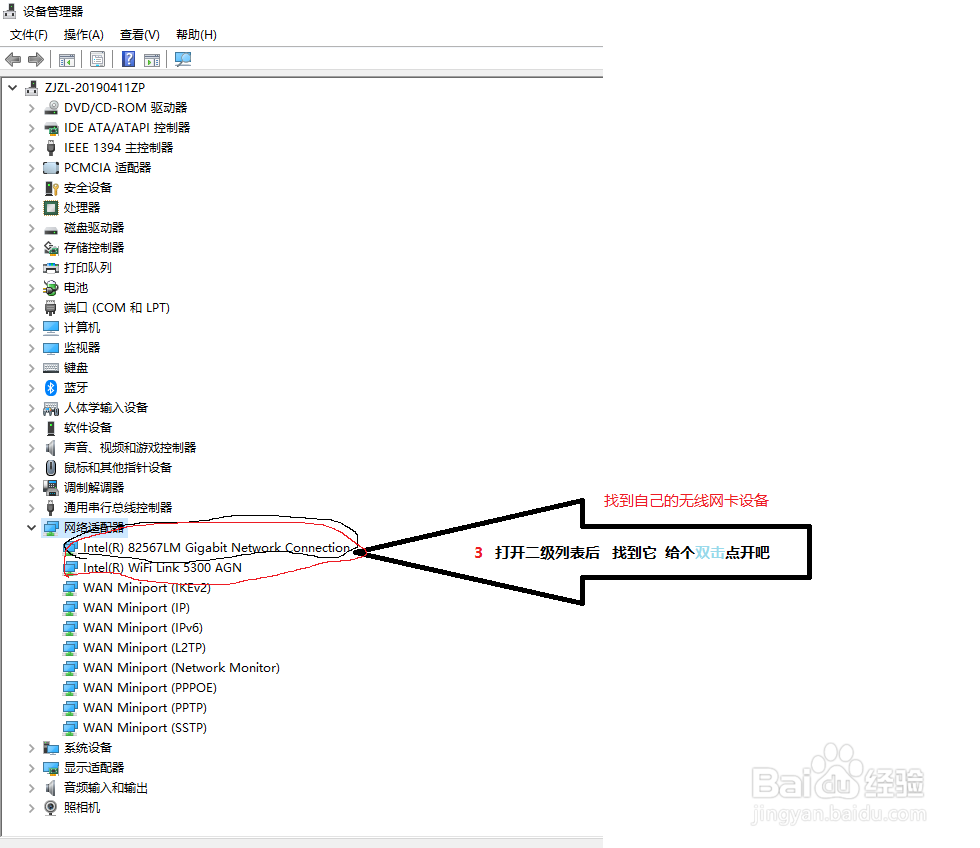
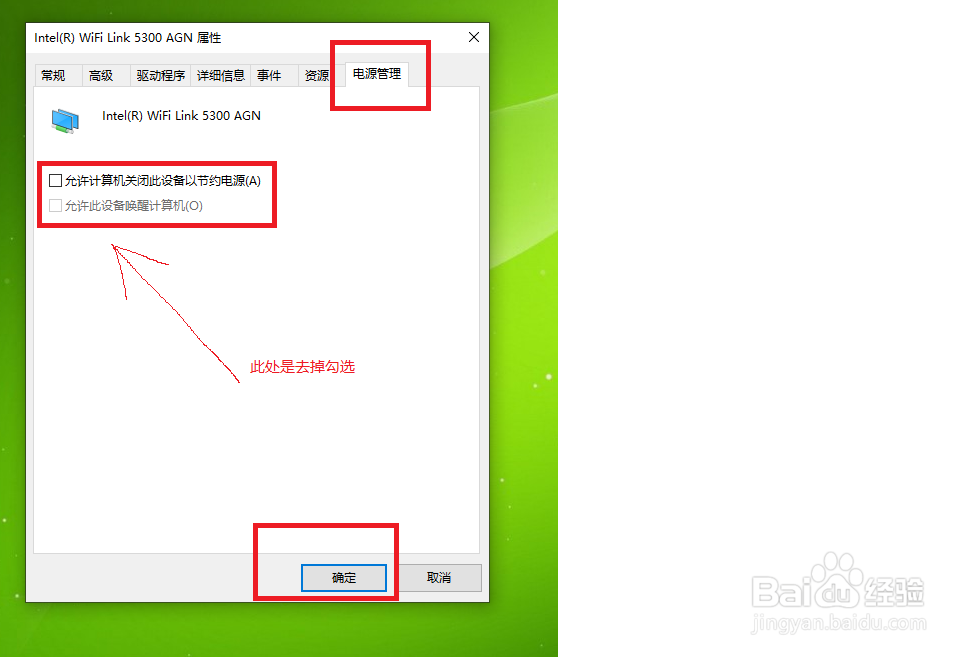
3、解决第二个问题,网络广播。 在开始菜单右键点击,找到“网络连接”,依次找到 “改适配器选项” 找到自己的网络连接 双击 ,点开”无线属性”,出现的对话框,全部勾选上。给它实时供电。
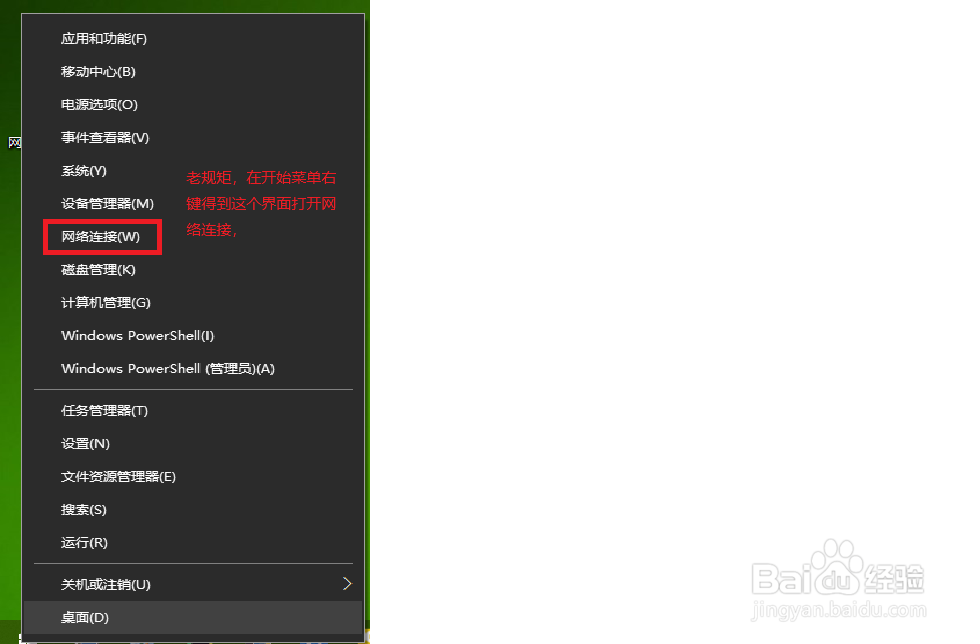
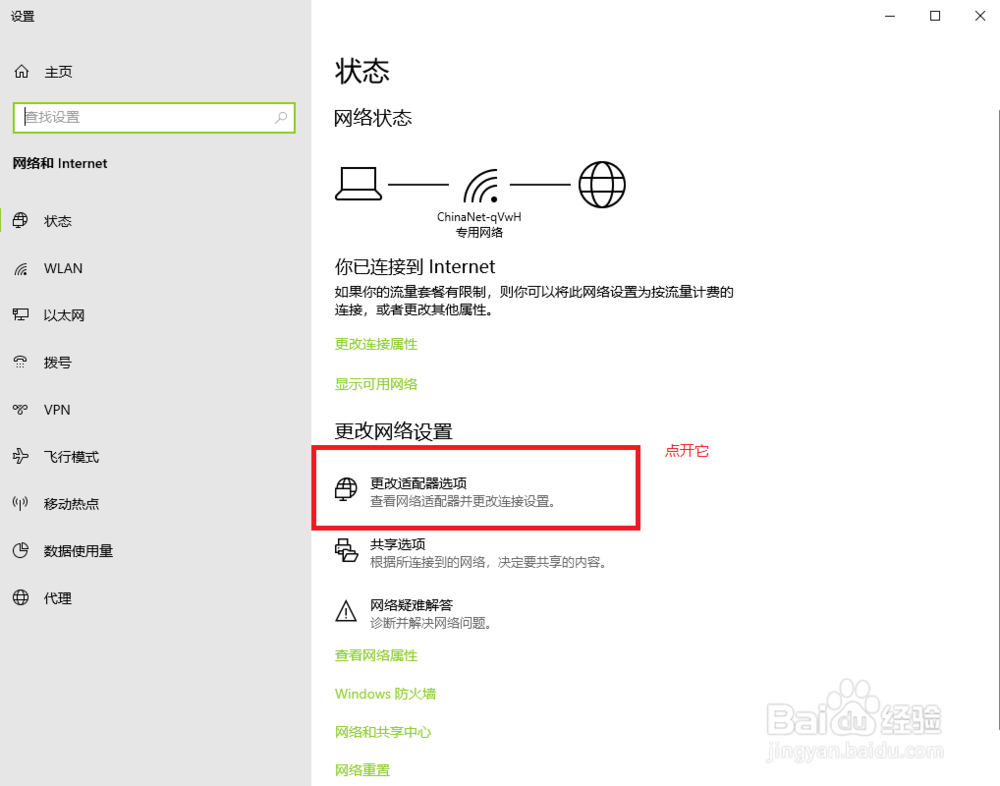
4、最后设置完毕后要重启一下电脑。还有一些,就是下载官方的驱动,把驱动跟新到最新,第二就是重启电脑,第三,把连接的网络禁用后在重新启用,这些小方法也会解决这个经常掉网的问题,希望能够帮到大家。